Come disattivare i popup Key Press su Android e iOS

Su Android e iOS, una piccola icona si apre ogni volta che si preme un tasto quando si digita sulla tastiera.
Dovrebbe aiutarti a determinare che hai premuto il tasto che intendevi. Tuttavia, per molte persone, è fastidioso. Dal momento che molti di noi toccano il tipo su telefoni e tablet, determiniamo se abbiamo commesso un errore guardando il campo di immissione del testo anziché la tastiera stessa.
Per fortuna, è possibile disabilitare questa funzione sia in Android che in iOS. Continua a leggere e spiegheremo il processo.
Come disabilitare Key Press Popups su Android
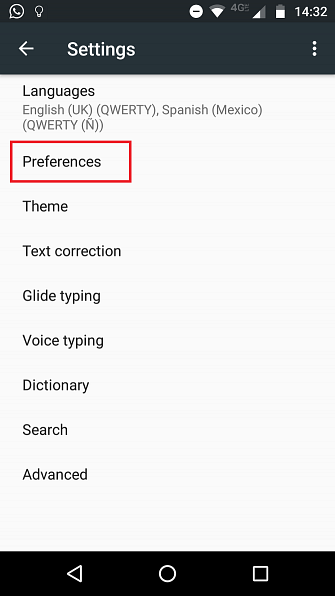
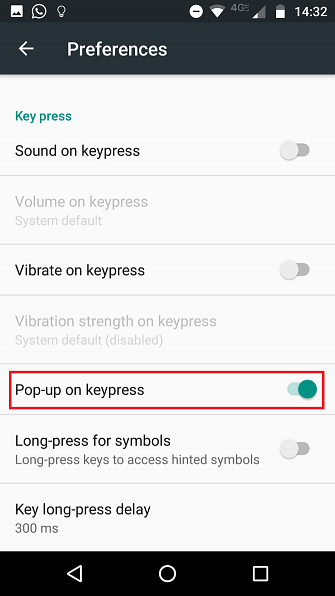
Per evitare che i tasti saltino fuori quando li premi, segui le istruzioni di seguito:
Nota: Questi passaggi si applicano solo alla tastiera Google predefinita. Se utilizzi una tastiera di terze parti per Android, consulta il suo manuale per indicazioni.
- Apri il impostazioni App.
- Scorri verso il basso fino a Personale sezione e selezionare Lingua ed inserimento.
- Toccare Tastiera virtuale.
- Selezionare Gboard.
- Nel menu successivo, scegliere Preferenze.
- Fai scorrere la levetta accanto a Popup sul tasto di pressione nel via posizione.
Come disabilitare Key Press Popups su iOS
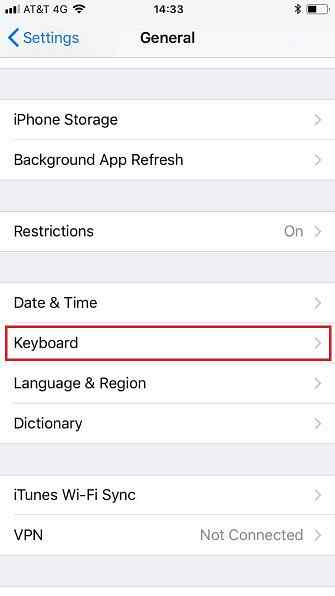
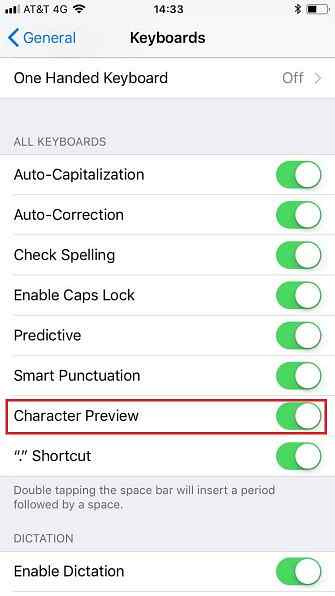
Per disattivare il popup su iOS, segui invece queste istruzioni:
- Apri il impostazioni App.
- Scorri verso il basso e tocca Generale.
- Quindi, selezionare Tastiera dalla lista di opzioni.
- Infine, fai scorrere la levetta accanto a Anteprima del personaggio nel via posizione.
Qualsiasi inconveniente per farlo?
C'è un'istanza in cui il popup dei caratteri è utile: quando inserisci le password. È un ottimo modo per sapere se hai digitato un carattere errato quando non riesci a vedere il campo di immissione stesso.
Ovviamente, la soluzione migliore è utilizzare un gestore di password. È necessario iniziare a utilizzare un gestore di password. Ora è necessario iniziare a utilizzare un gestore di password in questo momento A questo punto, tutti dovrebbero utilizzare un gestore di password. In effetti, non usare un gestore di password ti mette a maggior rischio di essere hackerato! Per saperne di più, non sarà mai necessario digitare nuovamente una password manualmente. Ci sono molte tra cui scegliere. LastPass è il più popolare, ma ci sono diverse alternative LastPass 5 Le migliori alternative LastPass per gestire le tue password 5 Le migliori alternative LastPass per gestire le tue password Molte persone considerano LastPass il re dei gestori di password; è ricco di funzionalità e vanta più utenti di qualsiasi altro concorrente - ma è lungi dall'essere l'unica opzione possibile! Leggi di più anche tu.
Scopri di più su: Suggerimenti Android, Suggerimenti iPhone, Tastiera.


